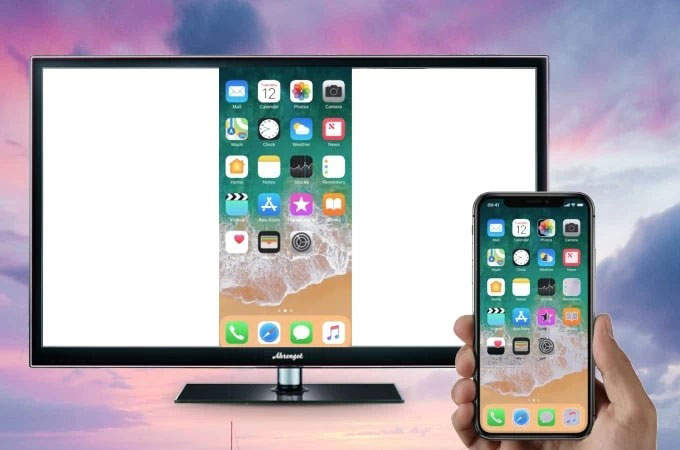
Reflejar tu iPhone en un Apple TV te permite transmitir o compartir el contenido de tu iPhone en una pantalla más grande. Sin embargo, no hay duda de que los Apple TV son bastante caros y no todo el mundo puede permitirse uno. Afortunadamente, existen herramientas que te permiten realizar la duplicación de pantalla en cualquier televisor inteligente sin el Apple TV. Echa un vistazo a las siguientes formas prácticas de reflejar el iPhone en el televisor sin el Apple TV.
Cómo Duplicar la Pantalla de un iPhone sin Apple TV
- LetsView – Forma Gratuita para Android TV
- Adaptador Digital AV para Cable Lighting – con cable
- AirBeanTV – sin cables
LetsView – Duplicar tu iPhone en Cualquier Android TV sin Apple TV
LetsView es una aplicación disponible en diferentes plataformas, incluyendo iOS y Android TV, lo que la convierte en la herramienta adecuada para usar si estás buscando una forma de conectar el iPhone a la TV de forma inalámbrica sin el Apple TV. Además, utilizando LetsView, podrás ver fotos, vídeos e incluso jugar a juegos en una pantalla más grande sin límites. Además, puedes descargarlo y utilizarlo libremente en tu Android TV. Consulta los siguientes pasos para reflejar con éxito el iPhone en el smart TV sin el Apple TV.
- Descarga la aplicación LetsView en tu iPhone y Android TV. Puedes ir a la tienda de Google Play en tu televisor y buscar LetsView para instalarla. O simplemente haz clic en el botón de descarga que aparece a continuación para guardar el archivo apk en tu televisor y luego copiarlo en una unidad flash y después instalarlo en tu televisor.
- A continuación, conecta ambos dispositivos bajo la misma red Wi-Fi. Una vez hecho esto, ejecuta la aplicación en ambos dispositivos.
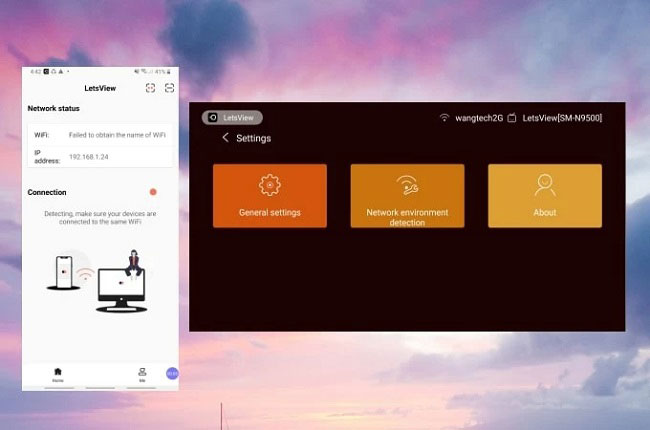
- Sólo tienes que introducir el código PIN que aparece en tu televisor.
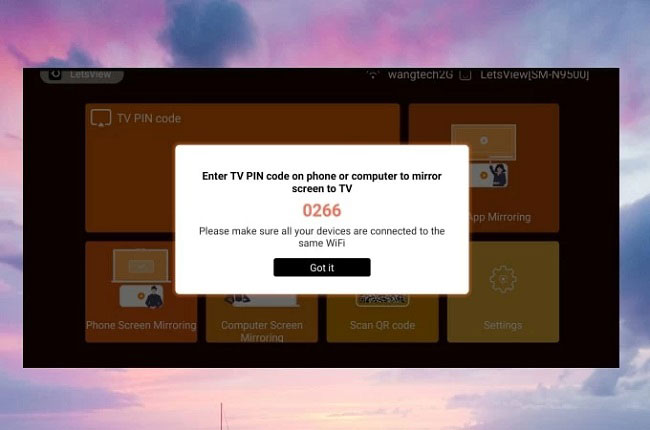
- A partir de entonces, la pantalla de tu iPhone se reflejará en tu televisor.
Adaptador Digital AV para Cable Lighting – Conecta tu iPhone a tu TV sin Apple TV
El siguiente en la lista es el adaptador AV Digital para cables Lightning. Esta herramienta puede utilizarse para reflejar la pantalla de tu iPhone en cualquier televisor, incluidos Samsung TV, LG TV, TCL TV y Vizio TV, siempre que tengas un cable HDMI en casa. El adaptador tiene la capacidad de mostrar películas, archivos multimedia y juegos en tu televisor inteligente. Echa un vistazo a los siguientes pasos para aprender a reflejar el iPhone en el televisor sin el Apple TV utilizando esta herramienta.
- En primer lugar, conecta el cable del adaptador en tu iPhone.
- A continuación, conecta el otro extremo del cable HDMI al puerto HDMI del adaptador AV digital Lightning. Una vez hecho esto, conecta el otro extremo del cable HDMI al puerto HDMI de tu televisor.

- Esta vez, con el mando a distancia de tu televisor, cambia la entrada del televisor a HDMI.
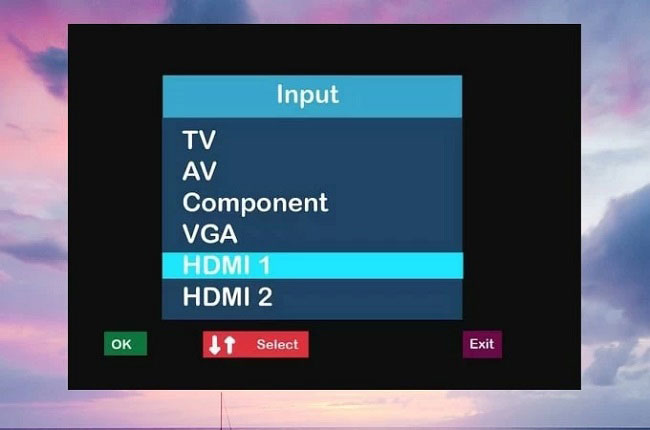
- La pantalla de tu iPhone se mostrará inmediatamente en tu televisor.
AirBeamTV – Refleja tu iPhone en un TV Inteligente sin Apple TV
Otra aplicación sin cables que puedes utilizar para reflejar tu iPhone en un televisor inteligente es AirBeamTV. Además de la función de reflejar tu pantalla, esta herramienta también puede reproducir vídeos directamente desde ordenadores Mac. Como puede reflejar tu dispositivo, la aplicación ofrece varias relaciones de aspecto de pantalla para que tu experiencia sea perfecta. Utilicemos un televisor Samsung como ejemplo. A continuación, se indican los pasos para reflejar el iPhone en el Samsung TV sin el Apple TV utilizando esta aplicación.
- Descarga la aplicación en tu iPhone y ejecútala.
- Asegúrate de que tu Samsung TV y tu iPhone están conectados a la misma red WiFi.
- Ve al Centro de Control de tu iPhone y pulsa el botón de Grabación de Pantalla. Después, elige el nombre de tu televisor. La actividad de la pantalla de tu iPhone se reflejará después en tu televisor.
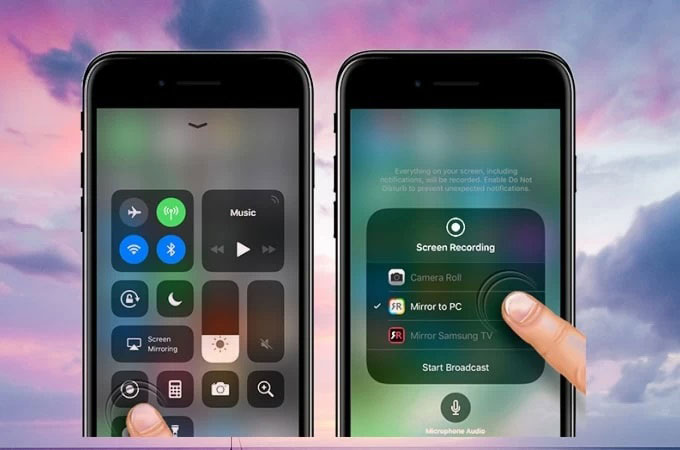
Note: Estos pasos sólo funcionan en los televisores Samsung. Los pasos varían según la marca o el tipo de televisor.
Conclusión
No limites tu experiencia de transmisión de pantalla sólo a dispositivos caros como el Apple TV. Porque hay muchas herramientas y formas prácticas de reflejar tu iPhone en tu TV sin el Apple TV. De esta lista, LetsView será tu mejor opción, ya que es gratuita y aún así es la aplicación más práctica.
 LetsView
LetsView 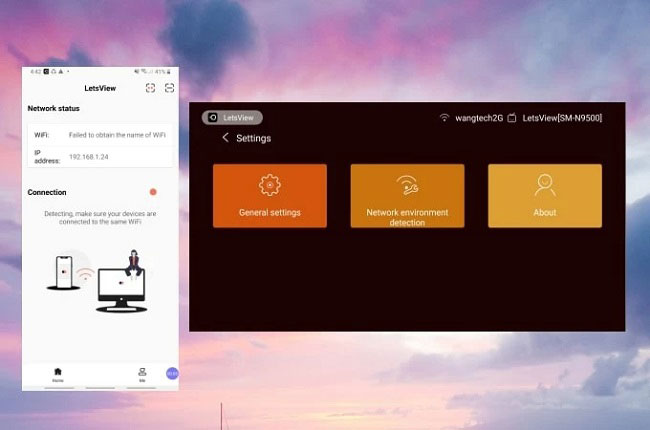
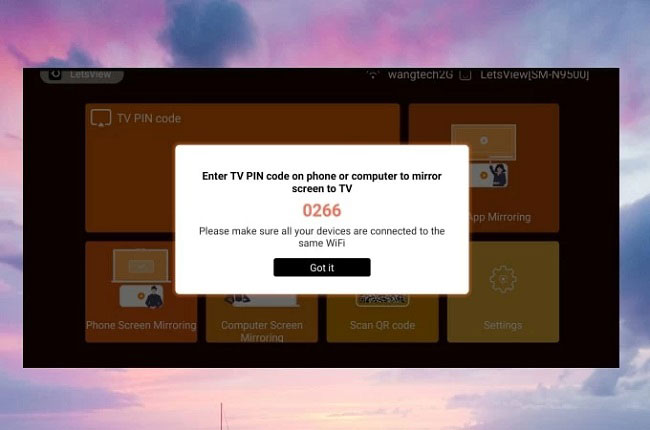

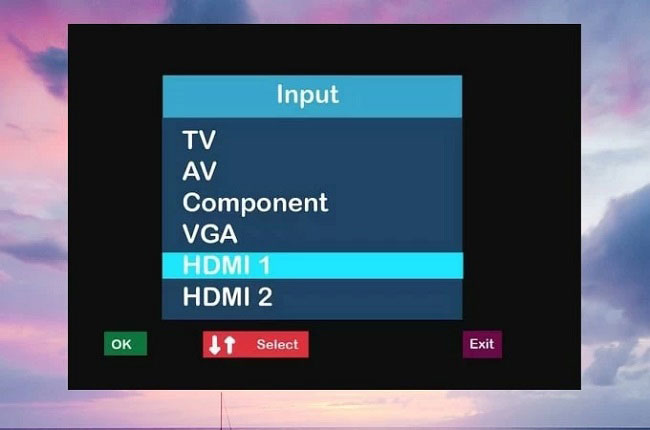










Dejar un comentario